So installieren Sie TWRP mit der ADB Fastboot-Methode
Android Tipps & Tricks / / August 05, 2021
Inhaltsverzeichnis
- 0.1 Was ist TWRP-Wiederherstellung?
-
1 So installieren Sie TWRP mit der ADB Fastboot-Methode
- 1.1 Vorteil der TWRP-Wiederherstellung.
- 1.2 Was du brauchst?
- 1.3 Schritte zum Installieren von TWRP mithilfe der ADB Fastboot-Methode
- 1.4 WIE MAN MIT TWRP RECOVERY WURZELT
Was ist TWRP-Wiederherstellung?
TWRP Recovery ist eine benutzerdefinierte Wiederherstellung, die auch als TeamWin Recovery bezeichnet wird und über eine Touchscreen-fähige Oberfläche verfügt Dadurch können Benutzer Firmware von Drittanbietern installieren und das aktuelle System sichern, die häufig nicht vom Lager unterstützt werden Wiederherstellung Bilder. Heute werde ich Sie anleiten, TWRP mit der ADB Fastboot-Methode zu installieren.
Um TWRP mit der ADB Fastboot-Methode zu installieren, müssen Sie zuerst das ADB Fastboot-Tool auf Ihrem Computer installieren. Laden Sie das ADB Fastboot-Tool von der unten aufgeführten Voraussetzung herunter und installieren Sie es auf Ihrem Computer. Wenn Sie die volle Leistung von Android Modding nutzen möchten, ist das Flashen von TWRP Recovery die erste Priorität, um alle Modding-Funktionen auf Ihrem Smartphone zu nutzen. Wenn Sie eine haben
TWRP auf Ihrem TelefonSie können immer in wenigen einfachen Schritten Custom ROM, Kernel, Xposed, Rooting, Mods usw. ausprobieren.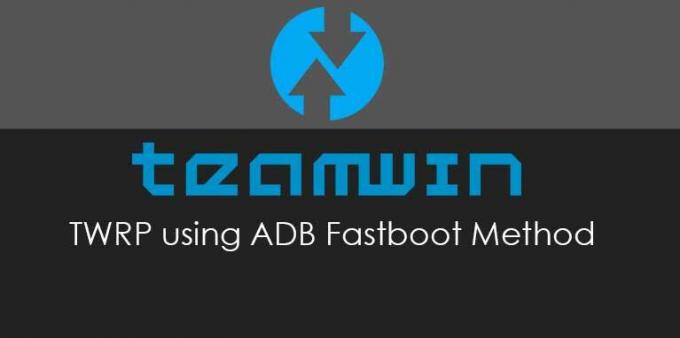
So installieren Sie TWRP mit der ADB Fastboot-Methode
Auf diese Weise verlieren Sie die Garantie. Wenn Sie die Schritte nicht lesen und etwas falsch machen, kann dies Ihr Gerät beschädigen. Dies wird nicht passieren, obwohl Sie unsere Schritt-für-Schritt-Anleitung sorgfältig befolgen.
Vorteil der TWRP-Wiederherstellung
Vorteil der TWRP-Wiederherstellung
- Sie können Custom ROM mit TWRP Recovery flashen
- Sie können zippende Modding-Dateien flashen, um Ihr Telefon anzupassen
- Einfach zu bedienende Xposed-Module
- Mit TWRP Recovery FlashSup Zip SuperSU einfach zu rooten und zu rooten
- Sie können jederzeit eine vollständige NANDROID-Sicherung durchführen, wenn Sie Änderungen vornehmen oder blinken.
- Einfacher Zugriff, um das Nandroid Backup wiederherzustellen.
- Sie können die Bilddatei mit TWRP Recovery flashen.
- Kann alle Bloatware mit TWRP Recovery entfernen.
- Unter- und Übertakten.
- Sie können Wipe, Cache und Daten bereinigen.
Was du brauchst ?
Was du brauchst ?
- Laden Sie das Minimal ADB Tool herunter - KLICKE HIER oder Laden Sie das vollständige ADB-Setup für herunter Windows / Mac Hier
- Laden Sie TWRP Recovery für Ihr Telefon herunter: KLICKE HIER und Suchen Sie nach Ihrem Telefonmodell
Schritte zum Installieren von TWRP mithilfe der ADB Fastboot-Methode
- Laden Sie zunächst das ADB Fastboot Tool über den obigen Download-Link herunter
- Installieren Sie das Minimal ADB- oder Full AdB-Setup (Screenshot vom Minimal ADB Tool).

- Sie müssen das aktivieren Entwickleroption
- Um die Entwickleroption zu aktivieren, gehen Sie zu Ihren Einstellungen -> Über das Telefon -> Tippen Sie jetzt 7-8 Mal auf die Build-Nummer, bis eine Toastmeldung angezeigt wird.Entwickleroption aktiviert“
- Jetzt müssen Sie das aktivieren OEM entsperrenindem du zu gehst Einstellungen -> Entwickleroption und OEM-Entsperrung aktivieren

- Laden Sie die Minimaler ADB- oder voller ADB-Reißverschluss und installieren / extrahieren Sie es auf Ihrem Computer

- Schalten Sie Ihr Telefon aus und starten Sie Ihr Telefon in Bootloader, indem Sie gleichzeitig die Lautstärketaste + die Ein / Aus-Taste drücken. Jetzt sehen Sie einen schnellen Boot / Bootloader
- Gehen Sie nun zu dem Ordner, in den Sie den extrahiert haben ADB- und Fastboot-Tools
- Schließen Sie das Telefon mit einem USB-Kabel an den PC an und öffnen Sie ein Eingabeaufforderungsfenster durch Drücken von Umschalttaste + Rechtsklick

- Verwandeln Sie nun Ihr Telefon in einen Bootloader -> Schalten Sie Ihr Smartphone aus - Halten Sie die Ein- / Aus-Taste und die Lautstärketaste gedrückt - Sie sehen den Fastboot-Modus - Andernfalls können Sie den Befehl eingeben, wenn sich Ihr Gerät im ADB-Modus befindet. (Das Telefon sollte eingeschaltet und über ein USB-Kabel mit dem PC verbunden sein.)
adb Bootloader neu starten
- Wenn Sie mit dem Schnellstart gestartet werden, geben Sie den folgenden Befehl im CMD-Bildschirm ein.
Fastboot-Geräte

- Dieser Befehl listet die angeschlossenen Geräte auf. Wenn Ihre Seriennummer angezeigt wird, können Sie loslegen und fortfahren. Wenn das Telefon NICHT aufgeführt ist, bedeutet dies, dass Ihre Treiber oder Kabel nicht richtig installiert sind. Wenn Sie fortfahren möchten, müssen Sie zuerst Ihr Problem beheben.
- So entsperren Sie den Bootloader: Klicke hier
- Geben Sie die folgenden Befehle in der angegebenen Reihenfolge ein, um die Wiederherstellung zu flashen.
fastboot flash recovery recovery.img
- Wenn der Befehl wie folgt angezeigt wird, starten Sie Ihr Gerät neu. TWRP wurde erfolgreich installiert. Genießen.

- Um einen Neustart durchzuführen, schalten Sie Ihr Telefon aus, drücken Sie die Lautstärketaste + die Ein / Aus-Taste zusammen, um die Wiederherstellung zu starten.

WIE MAN MIT TWRP RECOVERY WURZELT
- KLICKE HIER um SuperSU herunterzuladen und Ihr Gerät zu rooten
- Bewegen Sie nun die SuperSu Reißverschluss Datei im Stammverzeichnis Ihres internen Speichers
- Starten Sie Ihr Telefon in die Wiederherstellung, indem Sie auf „Lautstärke verringern + Leistung ” Taste gleichzeitig.
- Klicken Sie in TWRP Recovery auf INSTALLIEREN Menü und Durchsuchen und Wählen Sie die SuperSu Zip
- Wischen Sie jetzt zur Installation SuperSu
- Ja, jetzt muss das Stammverzeichnis funktionieren, wenn Sie es ordnungsgemäß installiert haben.
- Gehen Sie zur Überprüfung zu Google Play und laden Sie das herunter Root Checker App um den Root-Status zu überprüfen. Wenn die Root-Checker-App anzeigt, dass Root-Zugriff verfügbar ist, haben Sie Root auf Ihrem Telefon.
Ich hoffe, Sie haben verstanden, wie TWRP mit der ADB Fastboot-Methode installiert wird. Wenn ja, geben Sie bitte die Sternebewertung an. Wenn Sie keine Nachricht hinterlassen, helfen wir Ihnen.
Ich bin ein Tech Content Writer und ein Vollzeit-Blogger. Da ich Android und Googles Gerät liebe, begann ich meine Karriere mit dem Schreiben für Android OS und deren Funktionen. Dies führte mich dazu, "GetDroidTips" zu starten. Ich habe einen Master of Business Administration an der Mangalore University in Karnataka abgeschlossen.

![So installieren Sie Stock ROM auf Kismo K6 Plus [Firmware-Flash-Datei]](/f/70887e590803fff0b37e19b51816ab3c.jpg?width=288&height=384)
![So installieren Sie Stock ROM auf Weedoo F90 [Firmware Flash File / Unbrick]](/f/07b2775e2b26ec300f50107e5d11efff.jpg?width=288&height=384)
![So installieren Sie Stock ROM auf BLU Grand XL [Firmware-Flash-Datei / Unbrick]](/f/6db871ff5099f570ada2d0c836b1db11.jpg?width=288&height=384)